Cómo programar el envío de correo electrónico en el nuevo Outlook para Windows 11
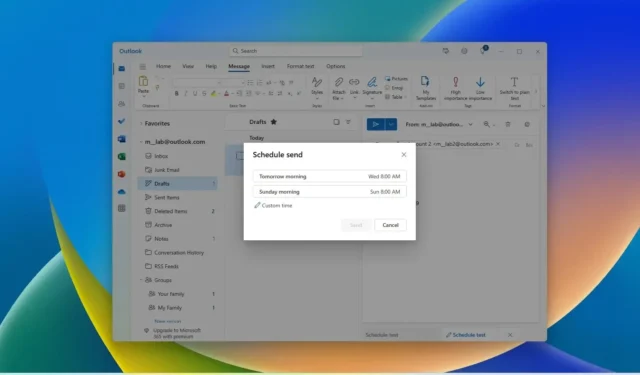
En la nueva aplicación Outlook para Windows 11 , puede programar cuándo enviar un correo electrónico y en esta guía aprenderá cómo hacerlo. Aunque puede enviar un correo electrónico en cualquier momento, a veces es posible que prefiera enviar un mensaje específico en el momento en que sea mejor para que el destinatario lo vea, y aquí es cuando la función «Programar envío» para Outlook resulta útil . Al redactar un correo electrónico en la nueva versión de Outlook para Windows 11 , la opción de envío también incluye una configuración para programar un correo electrónico. Una vez que elijas una fecha y hora específica para el envío, el correo electrónico aparecerá como un borrador, que podrás modificar o cancelar.
La función de programación de correo electrónico está disponible en la aplicación de escritorio y en la versión web de Outlook.
Esta guía le enseñará los pasos para programar un correo electrónico en la nueva experiencia de Outlook para Windows 11.
Programar el envío de correo electrónico en Outlook para Windows 11
Para programar un correo electrónico en Outlook, siga estos pasos:
-
Abra Outlook en Windows 11.
-
Haga clic en el botón Nuevo correo (Ctrl + N).
Consejo rápido: también puedes programar un envío al responder a un correo electrónico.
-
Haga clic en el botón de menú junto a la opción Enviar .
-
Elija la opción Programar envío .
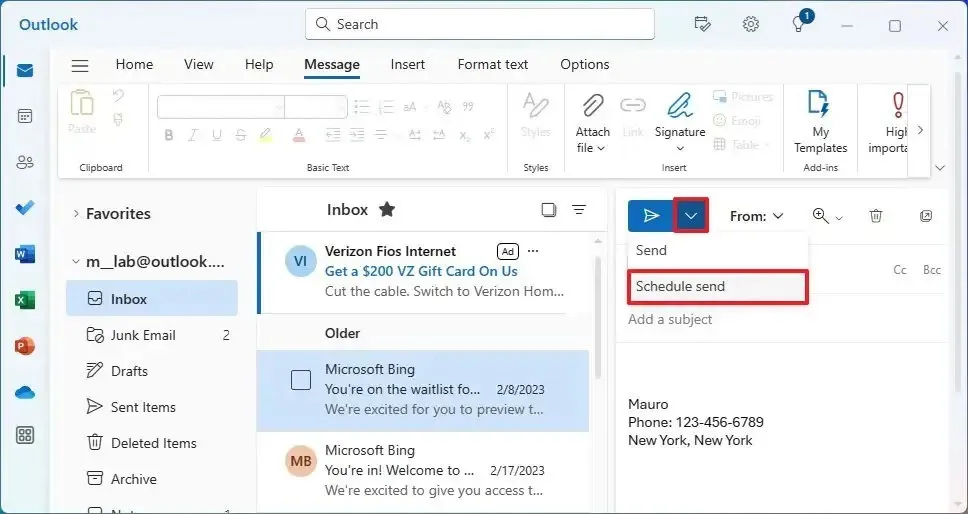
-
Haga clic en la opción Hora personalizada (o elija una de las sugerencias de hora).
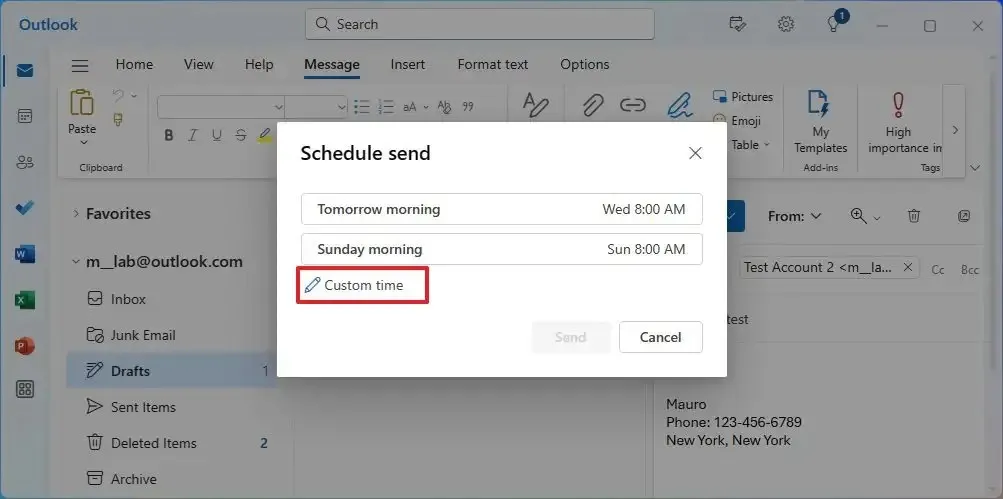
-
Seleccione la fecha y hora para programar el correo electrónico.
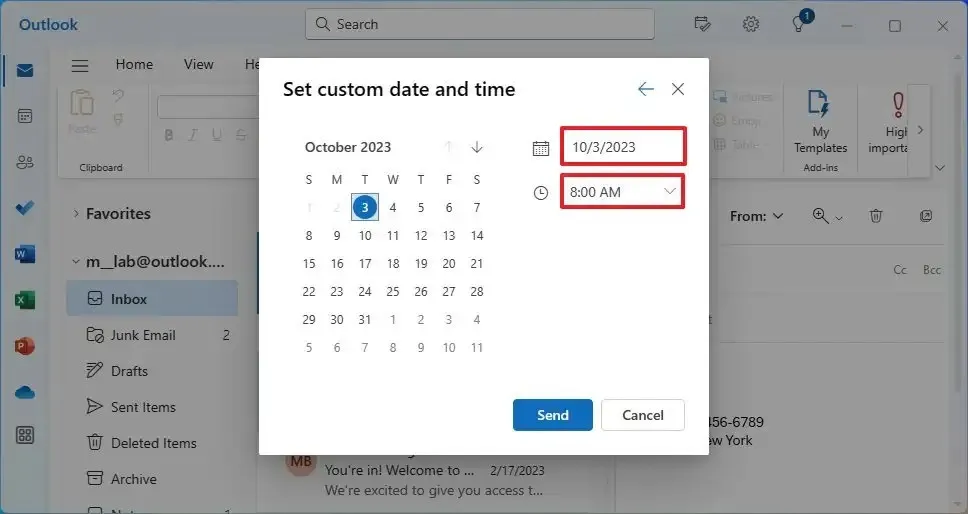
-
Haga clic en el botón Enviar .
Una vez que complete los pasos, el correo electrónico se guardará y aparecerá en la carpeta «Borradores» con la etiqueta «Programar envío» . En el horario especificado, el correo electrónico se enviará al destinatario automáticamente.
Dado que el cliente de correo electrónico Outlook está conectado a la experiencia web, no es necesario tener la aplicación abierta para que funcione la programación.
Personalice la programación de envío de correo electrónico en Outlook para Windows 11
Para cambiar o eliminar el correo electrónico programado en Outlook, siga estos pasos:
-
Abra Outlook .
-
Haga clic en Borradores en el panel de navegación izquierdo.
-
Seleccione el correo electrónico con el horario.
-
Haga clic en el botón Enviar opciones de programación en la parte superior derecha.
-
Elija la opción Modificar correo electrónico del menú.
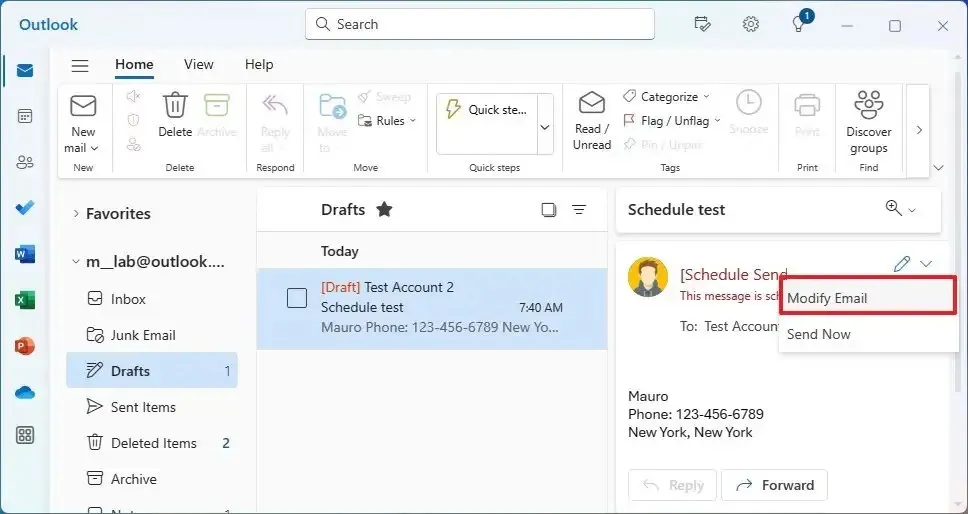
Nota rápida: siempre puede seleccionar la opción «Enviar ahora» para enviar el correo electrónico inmediatamente según sea necesario. -
Haga clic en el botón de menú junto a la opción Enviar .
-
Elija la opción Programar envío .
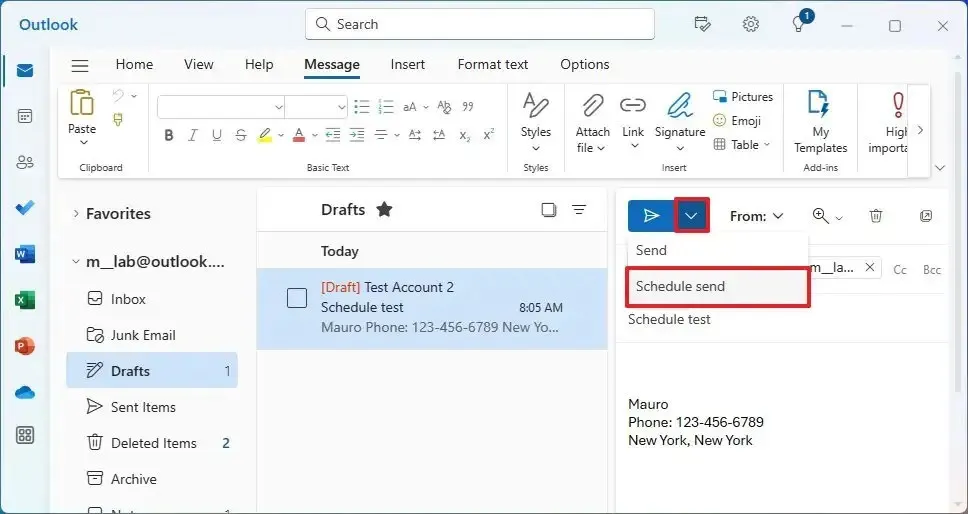
-
Haga clic en la opción Hora personalizada .
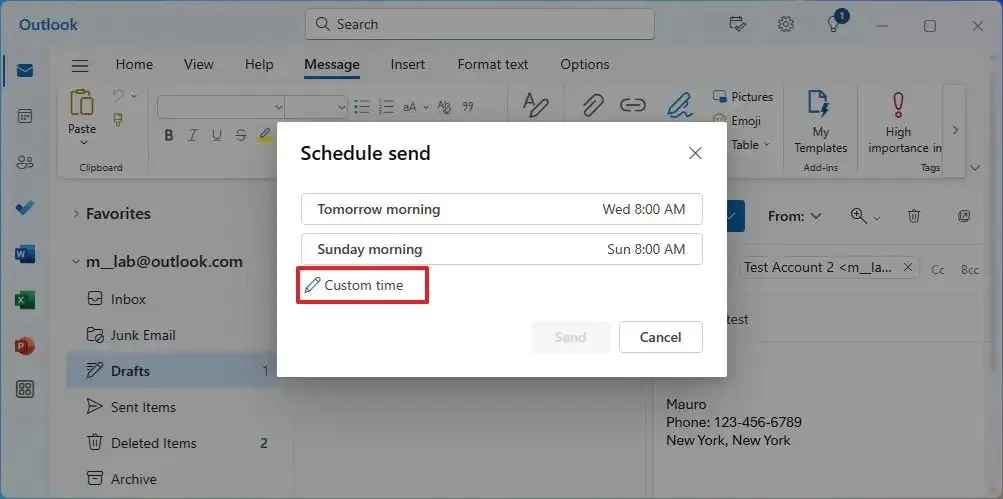
-
Elija una fecha y hora diferentes para enviar el correo electrónico.
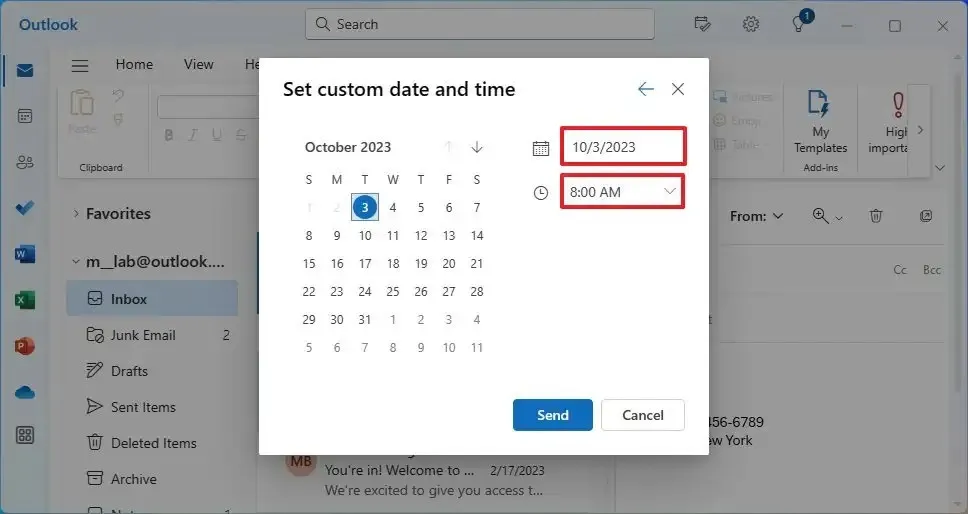
-
Haga clic en el botón Enviar .
Después de completar los pasos, Outlook enviará el correo electrónico modificado a la nueva hora especificada. Por supuesto, si ya no tienes que enviar el correo electrónico, puedes hacer clic derecho en el correo electrónico programado y elegir la opción «Eliminar» .



Deja una respuesta